Kāpēc zibatmiņas disks netiek atzīts datorā

- 2766
- 18
- Lionel Bashirian
Mūsdienu zibatmiņas diskiem ir liels daudzums un augsts lasīšanas ātrums, pateicoties jaunajam USB 3 datu pārsūtīšanas protokolam.0. Viņi praktiski aizstāja citus informācijas ārējos plašsaziņas līdzekļus, jo tā ir ērta un ērti lietojama. Zibspuldzes diskiem nav nepieciešamas papildu ierīces vai adapteri, lai izveidotu savienojumu ar personālo datoru, un autovadītāji, lai strādātu ar tiem, ir daļa no visām operētājsistēmām. Viens no šāda veida diskdziņu trūkumiem ir darba nestabilitāte, kas sevi izpaužas diezgan reti, bet liek lietotājam daudz nepatīkamu mirkļu. Ja failu sistēma neatzīst zibatmiņas disku, tad turpmāks darbs ar to nav iespējams, un jums ir jāmeklē šīs problēmas risinājums.
Flash Drives darba funkcijas
Windows operētājsistēma darbojas ar divu veidu failu sistēmām - taukiem (un tās šķirnēm, piemēram, exfat) un NTFS. Diskiem no kastes jau ir noteikts galda galds, ko sagatavojis ražotājs. Ar pareizu diska darbību zibatmiņā programmatūras vide automātiski atpazīst USB ierīci, kas savienota ar portu un veic tā montāžu. Pēc šo operāciju pabeigšanas zibatmiņas disks kļūst par daļu no datora diska apakšsistēmas ar sadaļas piešķirto burtu apzīmējumu, un kļūst iespējams veikt lasīšanas operācijas ar to.
Diska stiprinājuma pārbaude
Ja zibspuldzes disks sistēmā neparādās diska formā ar noteiktu burtu apzīmējumu, ir jāpārbauda diska darbība. Pirmkārt, jums jāpārliecinās, ka ierīce tiek identificēta operētājsistēmā. Windows varat izmantot aprīkojumu “Disk Management”, kas tiek palaists caur konteksta izvēlni, nospiežot labo pogu “datora” ikonā, “pārvaldības” vienums. Notiek, ka sistēma nosaka ārējo zibatmiņas disku un piešķir to burtu apzīmējuma sadaļai, taču tā var būt aizņemta ar sava veida tīkla resursiem. Šajā gadījumā jums tas vienkārši jāmaina, noklikšķinot uz diska ierīces labās pogas un izvēloties POP -UP izvēlnes vienumu "Mainiet burtu burtu vai ceļu uz disku" un piešķirot to sistēmas bezmaksas literim.
Linux darbības sadalījumā zibatmiņu fizisko savienojumu var pārbaudīt, izmantojot komandu FDisk -L, kas palaista ar sakņu tiesībām. Visas atklātās atlaižu ierīces tiks parādītas ekrānā, un to raksturlielumi ir uzskaitīti. Ja zibatmiņas disks ir sastopams šajā sarakstā un tam ir pareiza failu sistēma, tad tas ir jāuzstāda manuāli.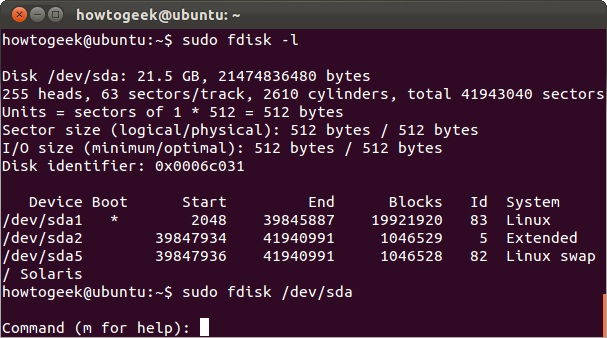
Atšķirībā no Linux ģimenes sadalījuma, kas atbalsta lielu skaitu failu sistēmu, Windows to atbalsts ir ierobežots. Tāpēc, pat ja ārējais disks tiek definēts kā ierīce, nezināma failu sistēma var kļūt par šķērsli darbam ar to, jo trūkst nepieciešamo autovadītāju. Šajā gadījumā pārvadātājs tiks apzīmēts kā sadaļa ar nenoteiktu sekciju tabulu, lai gan pats disks atradīsies darba stāvoklī.
Linux Windows failu sistēmas vadītājus nedrīkst instalēt tieši no lodziņa. Šajā gadījumā tie ir jāinstalē. Ir īpaša NTFS-3G pakete NTFS, ir izstrādātas arī programmas darbam ar Exfat. Pēdējais tiek plaši izmantots dažādās digitālajās ierīcēs liela apjoma diskiem.
RAW failu sistēmas izskata iemesli
Ir dažādi operētājsistēmas vadītāju paziņošanas gadījumi par neapstrādāta tipa sistēmas klātbūtni diskā. Tas notiek, kad nav iespējams atpazīt zibatmiņas diska failu sistēmu. Iemesli, kāpēc tas notiek, var būt vairāki. Galvenie ir šādi:
- Disks tika nepareizi iegūts no USB porta. Ierakstīšanas operācijas nenotiek tieši, bet gan specializētas programmatūras un aparatūras buferu izmantošana. Aparatūras vadības īpašās vadības ierīces. Tādējādi informācija, kas kopēta ar USB zibatmiņu, netiek reģistrēta uzreiz, bet pēc noteikta laika. Lai pareiza IT ekstrahēšana, jums jāizmanto aizsardzības operācija, kas veikta vai nu ar īpašām komandām (piemēram, Umount in Linux), vai arī darbvirsmas interfeisa elementiem. Izmantojot vienkāršu pārvadātāja izvilkšanu, kontrolieris neizdodas un letāla failu sistēmas kļūme.

Ir jāizmanto zibatmiņas diska droša ekstrakcija
- Piemēram. Nevienam nav noslēpums, ka elektriskās shēmas Krievijā ir nestabilitāte, un ierīces elektrisko īpašību izlīdzināšanai datora darbības laikā tiek izmantotas ārkārtīgi retos gadījumos. Arī mikroc cirkulti var izgāzties statiskās elektrības dēļ sliktas iezemēšanas vai personāla datora iegūšanas gadījumā vai šo aizsargājošo pasākumu neesamību.
- Ietekme uz izturības programmu sistēmu. Flampi uz zibspuldzes braucieniem, kas darbojas logos, ir gandrīz parasts, jo darbs pie datora, neizmantojot pretvīrusu līdzekļus daudziem lietotājiem, ir norma. Tā rezultātā uzbrucēji var kaitēt ne tikai datora lietotāja ierīcēm, bet arī ārējiem diskiem, kas savienoti ar inficētu datoru.
- Nepareiza zibspuldzes sadaļas marķējums, to formatējot. Windows tas var notikt, kad disks tiek izvilkts no savienotāja, līdz process ir beidzies, un Linux failu sistēmu var sabojāt, nepareizi izmantojot disku diskus.
- Nepareiza diska uzstādīšana USB savienotājā. Dažiem zibspuldzēm ir kontakta ports, kas ļauj to ievietot datorā ar jebkuru pusi. Tas var izraisīt neatbilstību starp kontaktiem un nepareizu diska darbību. Vēl viens instalēšanas kļūdu gadījums ir salauzts USB datora ports, kuram ir vadītājs, kas ir vadītājs. Tādēļ jūs varat ne tikai zaudēt failu sistēmu, bet arī atspējot zibspuldzes piedziņas aparatūras aizpildīšanu.
Kāpēc zibatmiņas disks nav uzstādīts
Iepriekš minētie diskdziņu nekompetences gadījumi nav letāli, un tos var labot vienā vai otrā veidā. Ja, instalējot ierīci, nav tikai iespējams pareizi atpazīt zibatmiņas piedziņas failu sistēmu, bet arī to uzstādīt, tad tas var norādīt uz diskdziņa kļūmi. Iemesli var būt ļoti atšķirīgi: no rūpnīcas defektiem līdz kontaktpersonu kontaktiem. Diemžēl zibatmiņas diskdziņu dizaina iezīmes ir tādas, ka šai iekārtai ir nepieciešama pietiekami rūpīga apstrāde, it īpaši, uzstādot un iegūstot. Neatbilstība precizitātes noteikumiem var izraisīt banālu sabrukumu.
Turklāt akumulatoru ierakstīšanas ciklu skaits atkarībā no enerģijas atkarīgā atmiņā ir ierobežots, ņemot vērā pašas datu glabāšanas tehnoloģijas īpašības. Tāpēc šādu disku dzīve principā ir ierobežota, un agrāk vai vēlāk pienāks brīdis, atmiņas kods vienkārši pārstāj darboties. Un tas notiek pirms intensīvāka diska izmantošanas.
Failu sistēmas atjaunošana
Ar pēdējo zibatmiņas diska sadalījumu viss ir skaidrs, un šeit praktiski nav ko darīt. Pat salauztus kontaktus nav tik viegli gūt labumu, un bez īpaša aprīkojuma šeit neko nevar salabot. Apskatīsim, ko darīt, ja failu sistēma netiek atpazīta.
Korekcijas metodes, strādājot logos
Sāksim ar Windows. Var izrādīties, ka uzglabāšanas tabulā ir tips, kas nav zināms Microsoft operētājsistēmas kodolam. Piemēram, zibatmiņas disks ar ext4 sadaļu (plaši izmantots Linux) noteiks, cik izmantojams, bet sējuma tips netiks parādīts diska dispečerā, un, uzstādot šādu disku, sistēmas draiveris piedāvās lietotāja formātu tas. Bet šajā gadījumā tiks zaudēti visi dati, kas atrodas labā failu sistēmā. Tāpēc vislabākā izvade ir ņemt vērā ierobežoto Windows C “nedzīvo” sadaļu tabulu darbu un izmantot datus ar NTFS vai taukiem, lai apmainītos ar datiem.
Ja failu sistēmas tips tiek definēts kā neapstrādāts, vispirms varat mēģināt to atjaunot. Lai to izdarītu, izmantojiet CHKDSK operētājsistēmas standarta lietderību. Tas tiek palaists no komandrindas. Visa procedūra veic dažus soļus:
- Nospiediet pogu Start, izvēlnē atlasiet vienumu “Veikt”;
- Ievadiet komandu CMD logā un pēc tam nospiediet pogu OK;
- Sāksies Windows komandu apvalks. Mēs ierakstām logu chkdsk h:/f/r
/F - failu sistēmas kļūdu labošana. Karogs /r - bojāto nozaru korekcija.

Ja failu sistēmu nevarētu atjaunot, jums tā būs jāpārskata. Windows varat izmantot vairākus veidus. Vispirms - izmantojiet diska pārvaldības aprīkojumu. Izvēlieties disku, kas atbilst zibatmiņas diskam, zvaniet uz tā konteksta izvēlni ar labo peles pogu un atlasiet vienumu “Dzēst tomu”. Pēc tam disks nonāks stāvoklī, kas “nav sadalīts”, un būs iespējams vēlreiz izveidot sadaļu tabulu. Mēs vēlreiz saucam par pop -up izvēlni, un tajā vienums "Izveidojiet vienkāršu skaļumu". Startēs kapteinis, ar kuru tiek izveidota jauna failu sistēma dažās vienkāršās darbībās. Lietotājs izvēlas tā veidu, etiķeti, piešķirto vēstuli, kā arī formatēšanas metodi.
Papildus sistēmiskām iespējām ir milzīgs komunālo pakalpojumu klāsts no trešo pušu izstrādātājiem, kas ļauj jums strādāt ar zibatmiņas piedziņas tabulām. Darbības, kas veiktas ar viņu palīdzību, ir līdzīgas tām, kuras tiek veiktas logi.
Pēc failu sistēmas rekreesces varat mēģināt atjaunot zaudētos datus. Tam ir arī īpašas programmatūras sistēmas, kas paredzētas Microsoft Systems, piemēram, RS nodalījuma atkopšana. Šādu programmu trūkums ir to izmaksas, lai gan, ja nav iespējams atpazīt uzņēmējdarbības svarīga zibspuldzes failu sistēmu, samazināšanas cena var nebūt izšķiroša.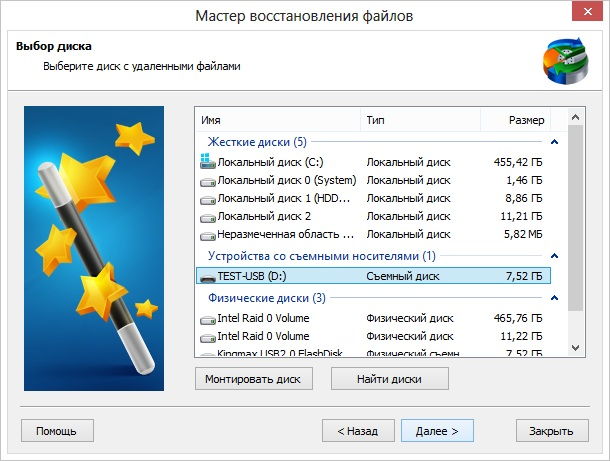
Kā salabot sistēmu Linux
Linux izplatībai ir vairāki rīki darbam ar bojātām failu sistēmām. Viņiem visiem ir nepieciešama saknes klātbūtne un noteiktas prasmes un zināšanas, lai sāktu tiesības, jo lielais vairums tiek palaisti komandu apvalkā. Visefektīvākais rīks ir FSCK, ko izmanto ar daudziem parametriem.
Parastiem izplatīšanas lietotājiem ieteicams izmantot programmu GPARTED, kas tiek palaista grafiskā apakšsistēmā un kurai ir grafiskā saskarne (GUI). Tas arī prasa priviliģētas tiesības, taču intuitīvi saprotama un neprasa lielas zināšanas par galda tabulu izveidi.
Secinājums
Aprakstītās ārējo diskdziņu failu sistēmu atjaunošanas metodes var izmantot jebkura veida pārrakstītiem digitālās informācijas pārvadātājiem. Tās pašas metodes atjauno datus par cietajiem diskiem, ieskaitot cieto stāvokli (SSD). Un tomēr galvenais noteikums ir tas, ka svarīgu Fals saglabāšana ir viņu regulārā rezerves kopija. Ne visiem un ne vienmēr izdevās pilnībā atjaunot datus no bojātām failu sistēmām.
- « MS-DOS sāknēšanas zibatmiņas diska izveidošana, lai atjaunotu Windows OS
- Izmantojot ReadyBoost tehnoloģiju »

